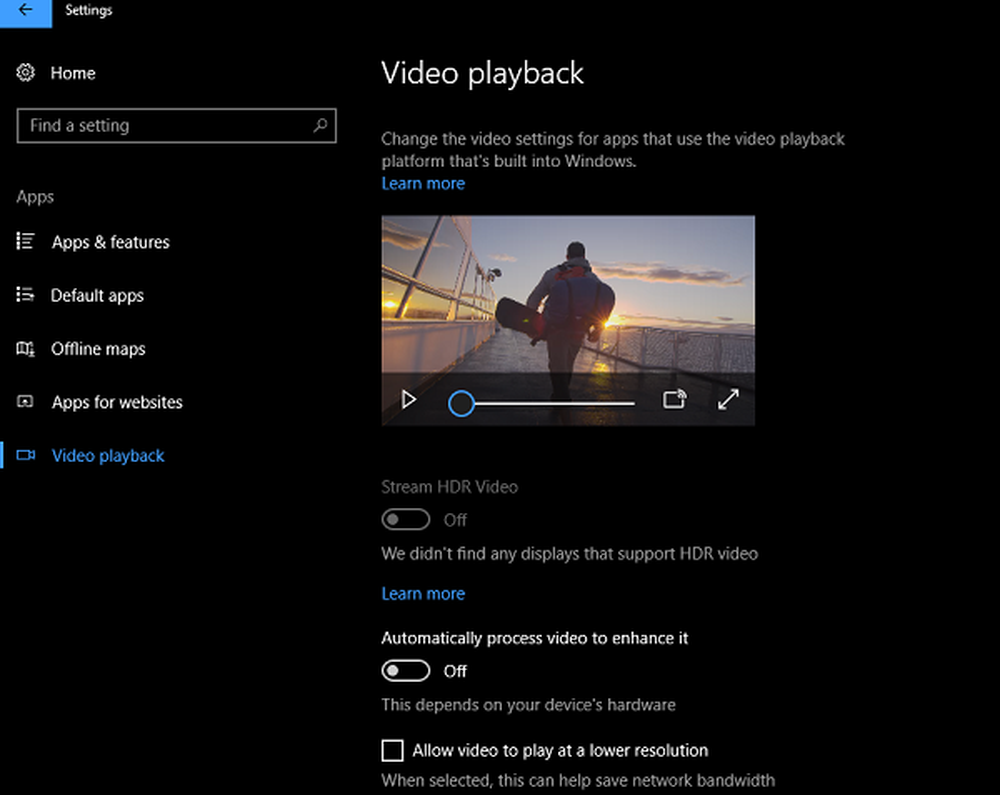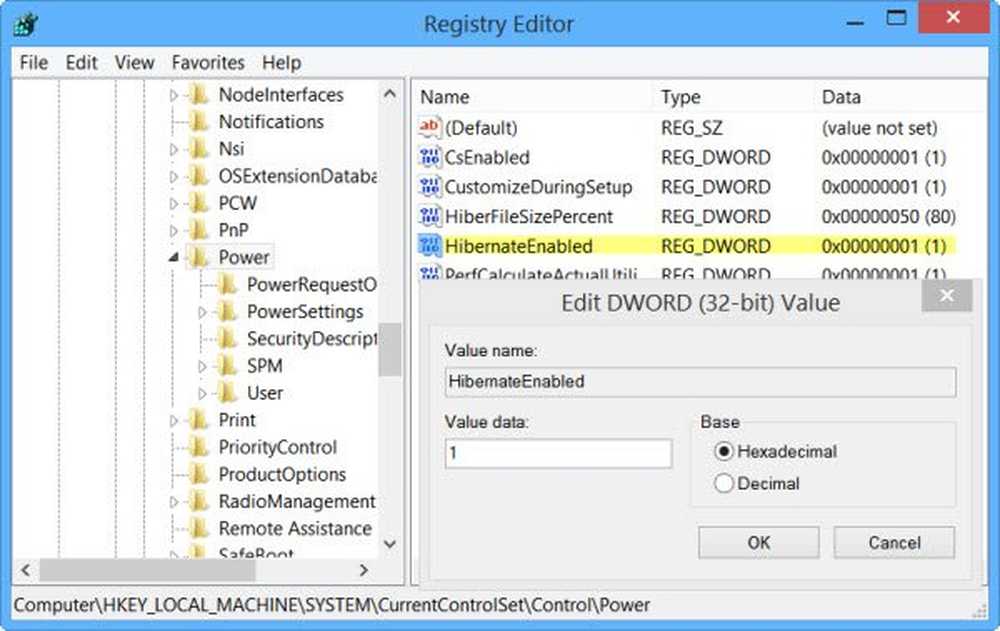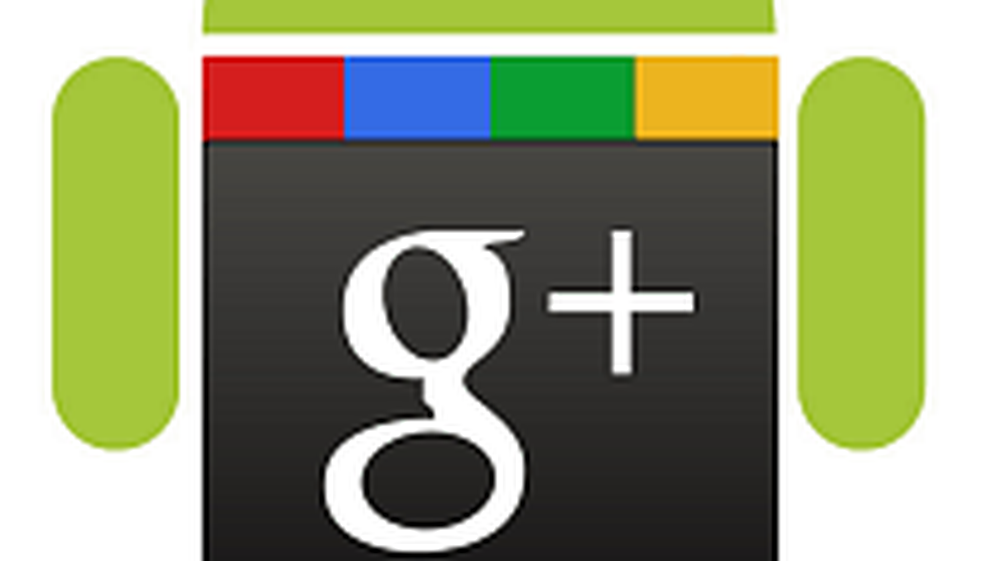Hoe Handschriftherkenning inschakelen in Windows 7

 In een recente groovyPost heb ik de basisprincipes van het gebruik van Photoshop met een grafisch tablet besproken. Sindsdien gebruik ik het handschrifttablet voor allerlei verschillende dingen, vooral omdat de handschriftherkenning in Windows 7 echt groovy is. Dat is waar ik het in deze post over zal hebben. Ik heb het gevoel dat tegen het einde van deze groovyPost, je een van deze tabletten wilt hebben ... :)
In een recente groovyPost heb ik de basisprincipes van het gebruik van Photoshop met een grafisch tablet besproken. Sindsdien gebruik ik het handschrifttablet voor allerlei verschillende dingen, vooral omdat de handschriftherkenning in Windows 7 echt groovy is. Dat is waar ik het in deze post over zal hebben. Ik heb het gevoel dat tegen het einde van deze groovyPost, je een van deze tabletten wilt hebben ... :)Het invoerpaneel-gebaar inschakelen
Als u een tablet of een touchscreen hebt die peninvoer ondersteunt, moet u echt de handschriftherkenningsfuncties van Windows 7 uitproberen. Ga als volgt te werk om de bewegingen voor het handschriftinvoerpaneel in Windows 7 in te schakelen:
Open de Start menu en typ in handschrift. Wanneer de zoekresultaten verschijnen, klikt u op Wijzig de instellingen van de tabletpen om de instellingen van het Configuratiescherm voor tablets te openen.
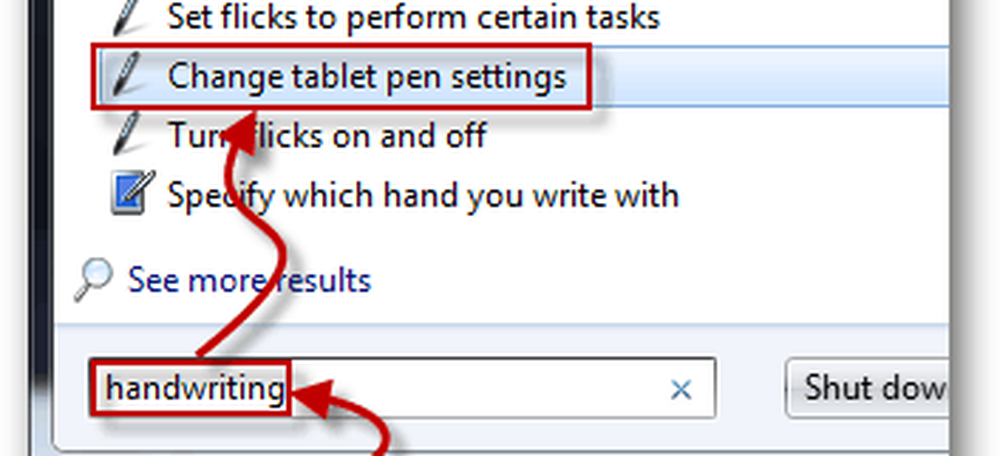
Als je er eenmaal bent, wil je op de vierde optie klikken in de Penacties lijst - Start Tablet PC Invoerpaneel en klik vervolgens op de instellingen knop.
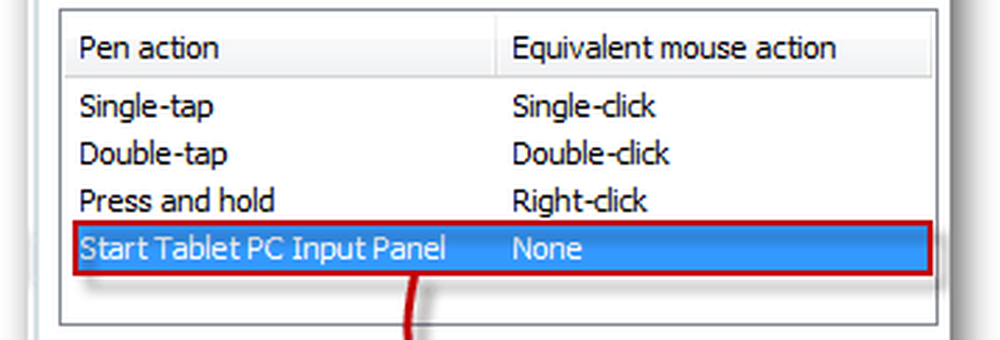
Zorg ervoor dat de Schakel het invoerveld voor het startpaneel in is nagekeken. U kunt ook de afstand aanpassen waarop u uw cursor moet verplaatsen om deze beweging te activeren. Een te lange afstand maakt het triggeren moeilijk, maar kortere afstanden kunnen onbedoelde triggers veroorzaken. Kies uw favoriete instelling en druk op OK wanneer je tevreden bent met de resultaten.
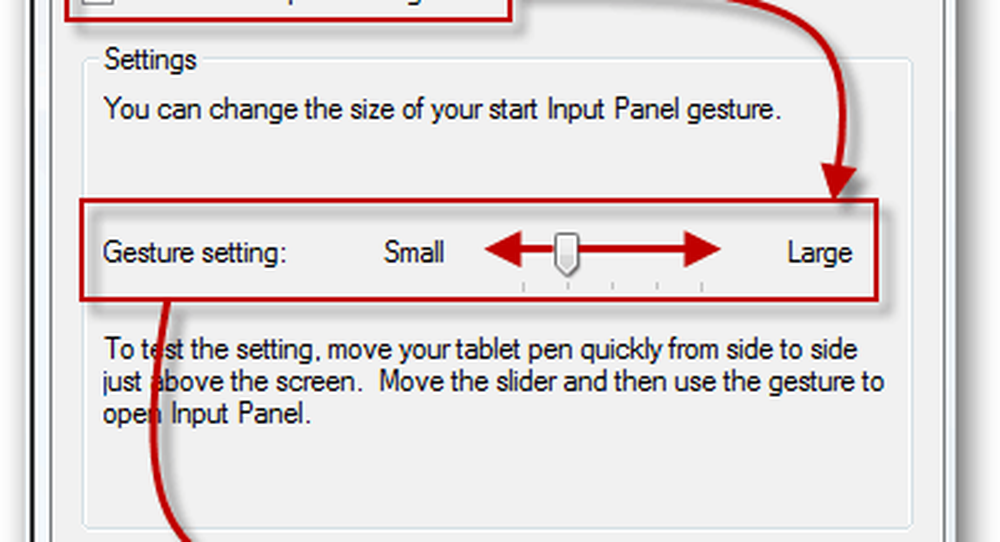
Nu, om het paneel te openen. Voer eenvoudig het bovengenoemde gebaar uit en probeer het uit door een paar woorden te schrijven, net zoals ik hieronder deed:

Personaliseren / trainen van het hulpprogramma voor handschriftherkenning
Als u nadat u het handschriftpaneel had geprobeerd, niet onder de indruk was van de nauwkeurigheid, wilt u misschien spelen met de personalisatie, gewoon om de dingen precies goed te krijgen. Open hiervoor de Start menu opnieuw en typ in handschrift. Terwijl de resultaten verschijnen, kies je de eerste optie in de programma's lijst om aan de slag te gaan.
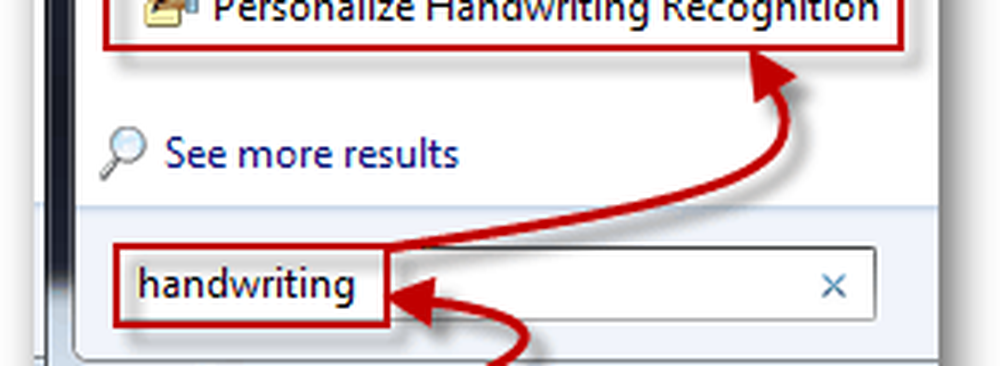
U kunt nu kiezen uit twee verschillende opties: doel specifieke fouten (zoals een woord, letter of symbool), of leer de handschriftherkenning volledig uw unieke schrijfstijl, welke zal (duidelijk) duurt veel langer.
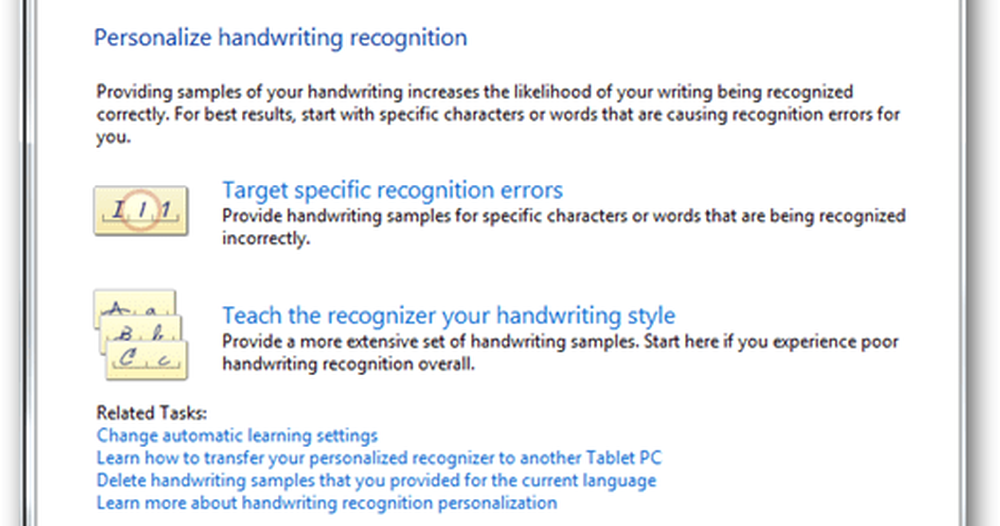
Als u beslist om de herkenner uw stijl te leren, gaat u door een reeks schermen, waarbij u de instructies op het scherm volgt. Maak je geen zorgen, deze zijn heel eenvoudig.
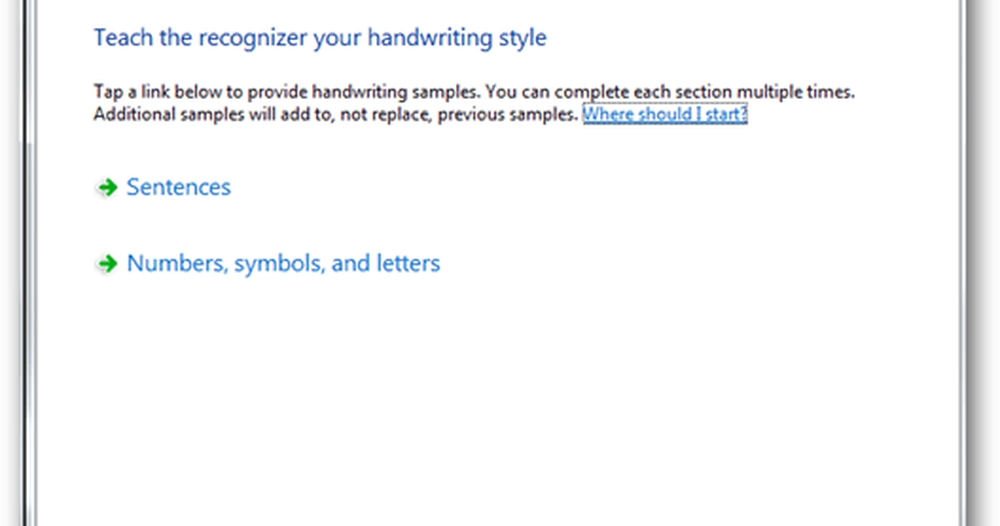
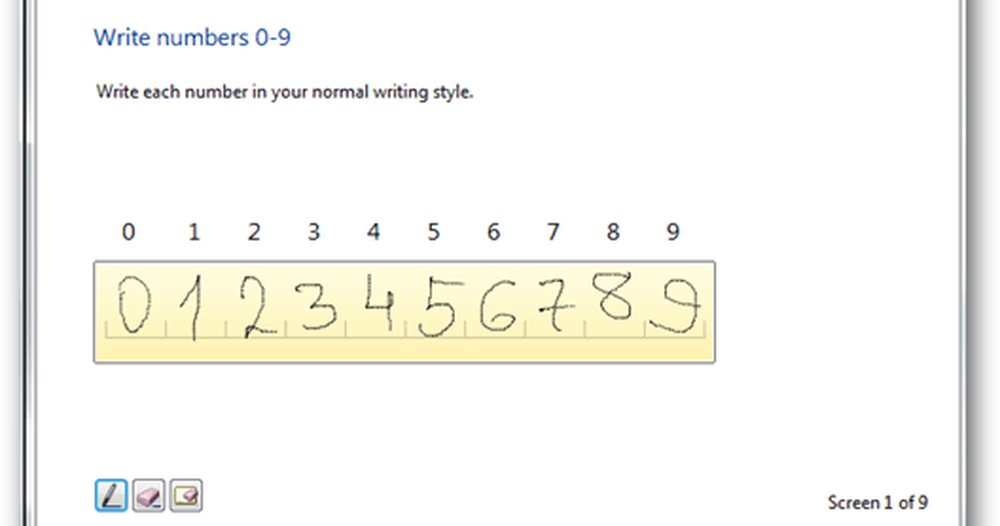
Als u de specifieke herkenningsfoutenoptie kiest, kunt u een letter, een woord of een symbool invoeren om de herkenner te laten leren van uw stijl.
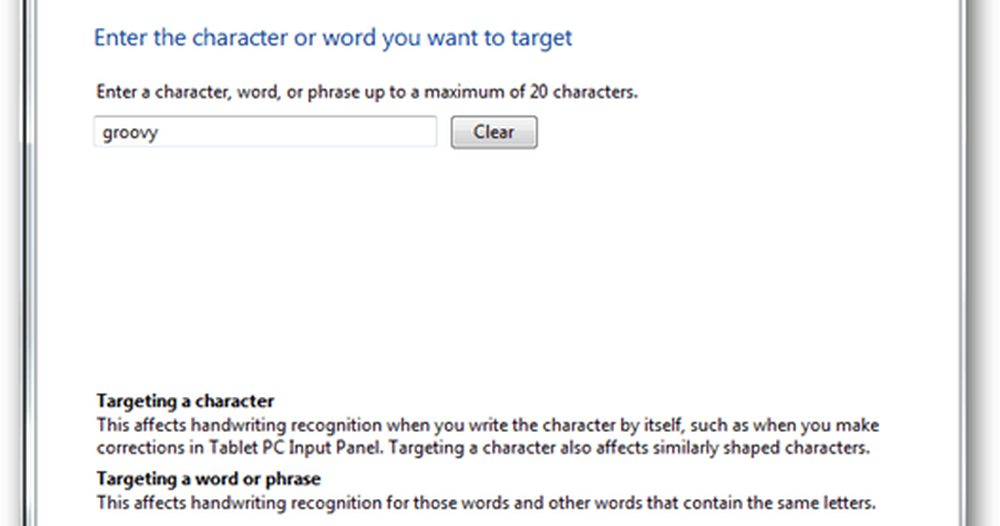
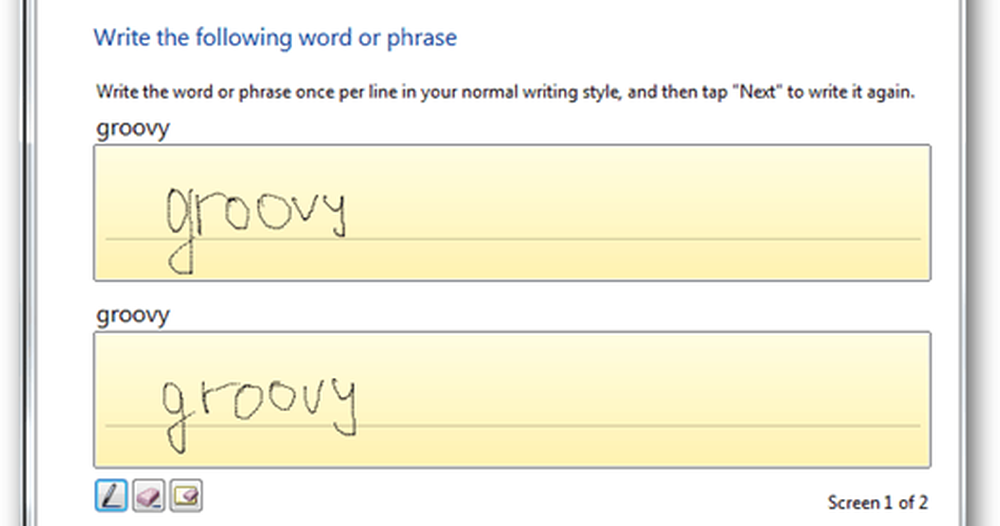
Invoerpaneel voor wiskunde
De meeste van de hierboven getoonde functies waren beschikbaar in Windows Vista, voordat ze beschikbaar waren in Windows 7. Wat moet worden opgemerkt, is echter dat deze functies aanzienlijk zijn verbeterd in het nieuwe besturingssysteem van Microsoft. En een ander ding. Hoewel Vista regelmatig handschriftherkenning heeft, kunnen gebruikers van Windows 7 ook handschrift gebruiken voor wiskunde. Het is niet echt een functie die volledig buiten de bèta is, maar het is veilig om te zeggen dat het vrij goed werkt.
Om het paneel te openen, opent u de Start menu, typ in wiskundige invoer en klik op de Invoerpaneel voor wiskunde.
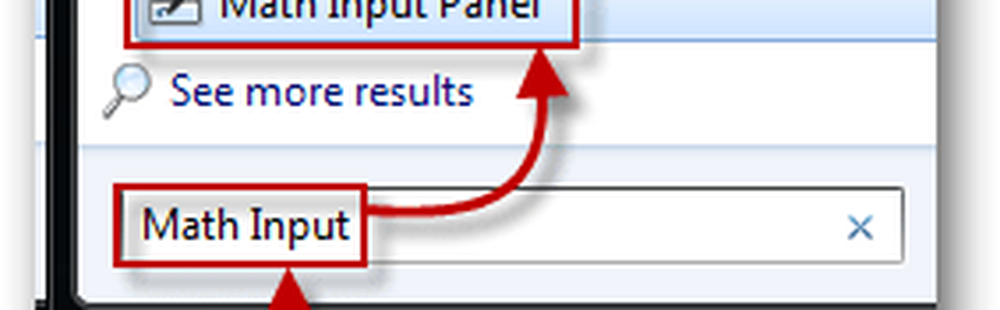
Het wiskundige invoerpaneel is zeer duidelijk. U kunt wiskundige vergelijkingen en wiskundige symbolen invoeren die bijna ogenblikkelijk worden herkend en klaar zijn om in te voeren in een Word-document, Excel-spreadsheet of in bijna elk tekstveld met geavanceerde ondersteuning voor tekens.
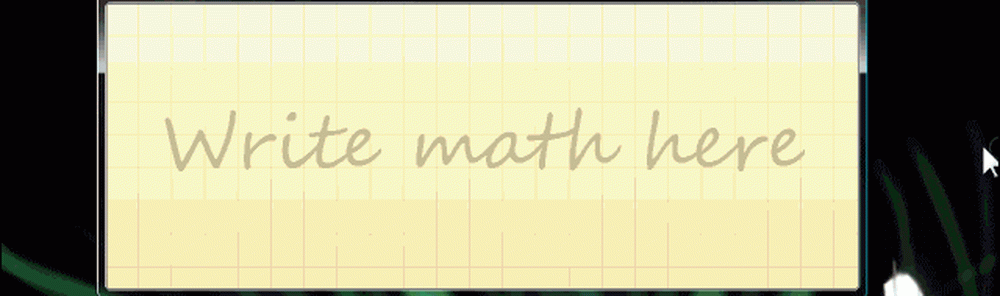
globaal
Het bestaat nog maar een paar jaar en hoewel het niet perfect is, is het best goed. Nu ik mijn tablet heb, gebruik ik deze nu dagelijks en ik denk niet dat ik ooit terug zal gaan naar het maken van normale notities. De functies en opties voor gebruikers van zowel de tablet-pc als de grafische tablet zijn eenvoudig te gebruiken en het nieuwe wiskundepaneel is vooral goed en het geld waard als u het kunt verluchten.